
3.1.1节介绍了视图中的一些标准方法,也可以在视图控制器(即视图类)中创建自定义方法(Methods)并定义方法的参数、方法的返回类型等内容。当需要创建一个自定义方法时,由于Web Dynpro的特殊性,开发人员并不能直接在视图控制器中编写代码,而是通过NWDS进行方法的创建。
1)首先需要在视图的“Properties”选项卡中找到“Methods”,在“Methods”下进行方法定义,如图3-63所示。
注:在NetWeaver 7.0及其之前版本的开发工具中,方法的定义是在与布局“Layout”并列的“Methods”中,然而在新版本的开发工具里上下文、方法、事件处理器等内容统一被包含在“Properties”选项卡中。
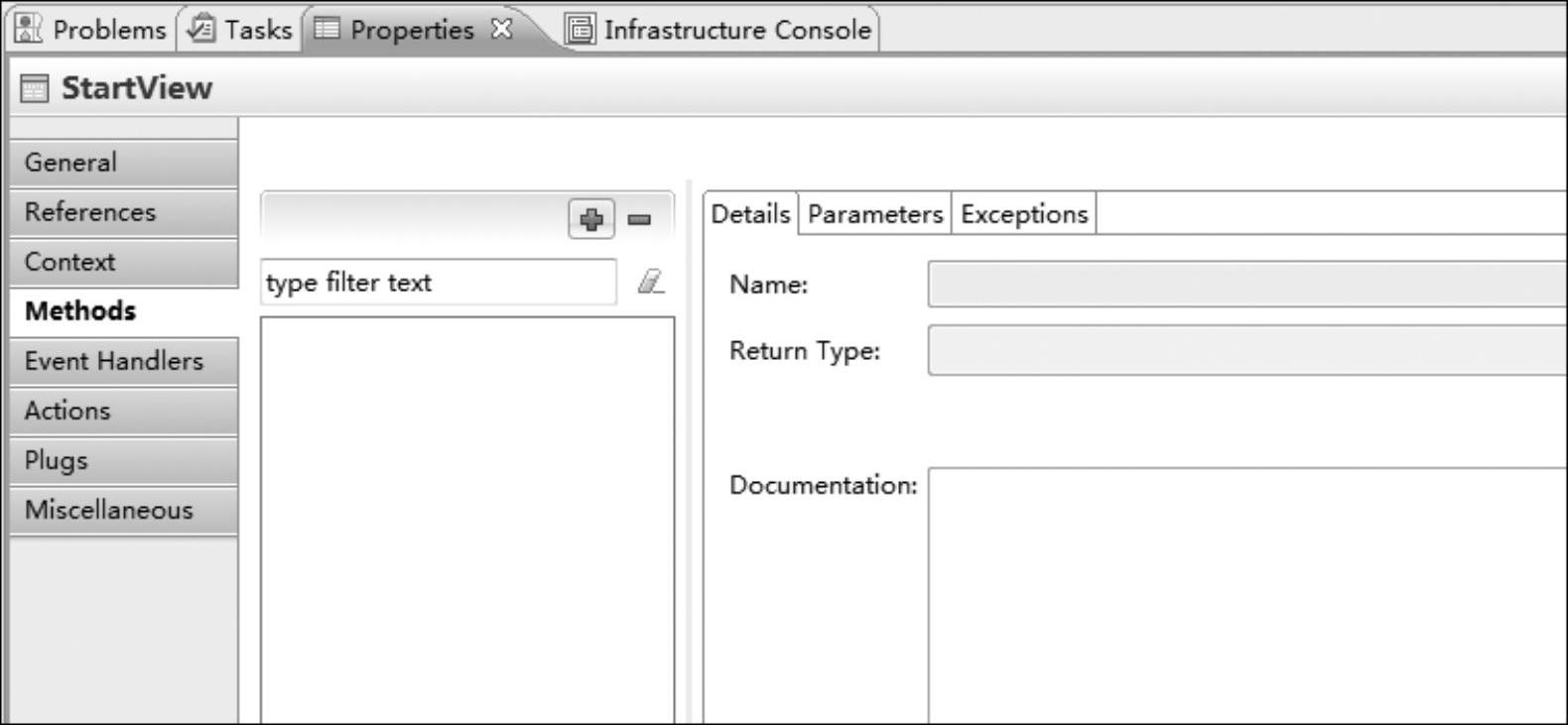
图3-63 定义自定义方法
2)单击图3-63中的加号按钮,进行方法的创建,输入方法名并选择相应的返回类型,单击“Next”按钮,如图3-64所示。
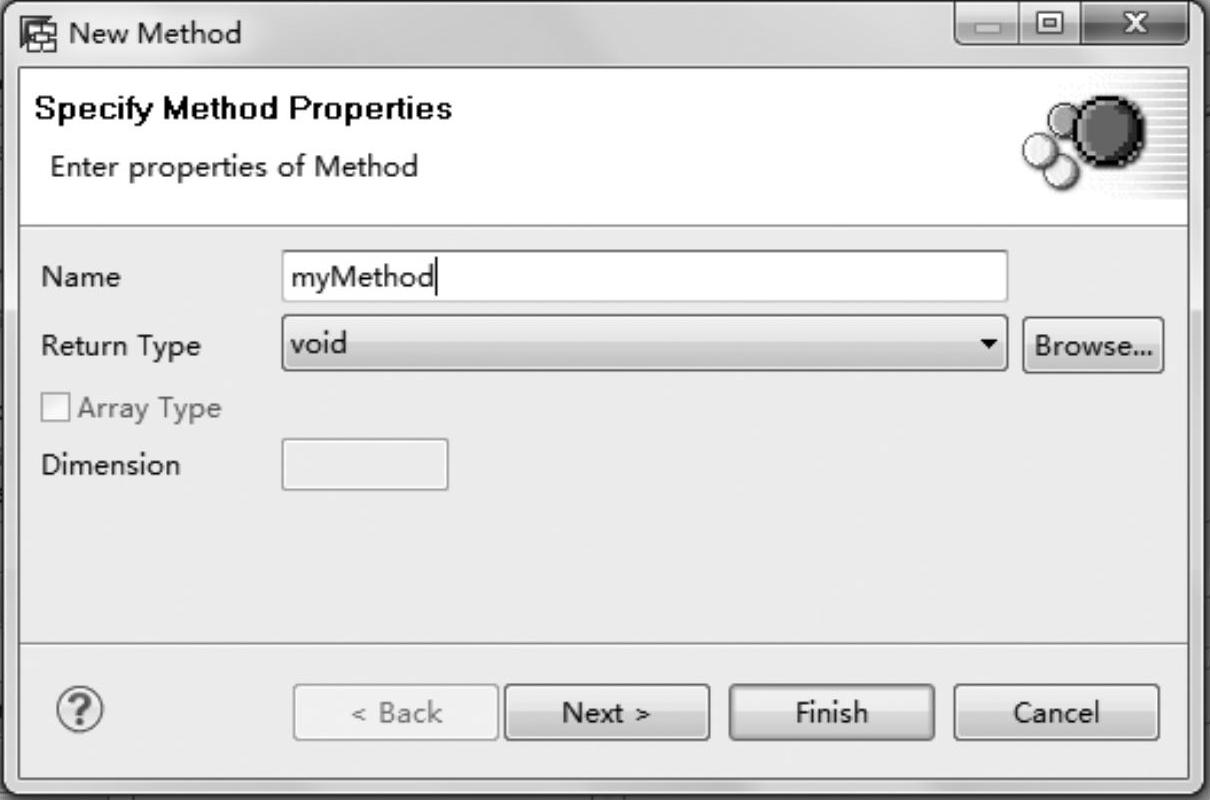
图3-64 输入方法名称
3)如果方法存在参数,则单击“New”按钮进行定义,如图3-65所示。

图3-65 定义方法的参数
4)在弹出的新建参数窗口中输入参数名称并选择对应的参数类型,单击“Finish”按钮,如图3-66所示。(www.daowen.com)
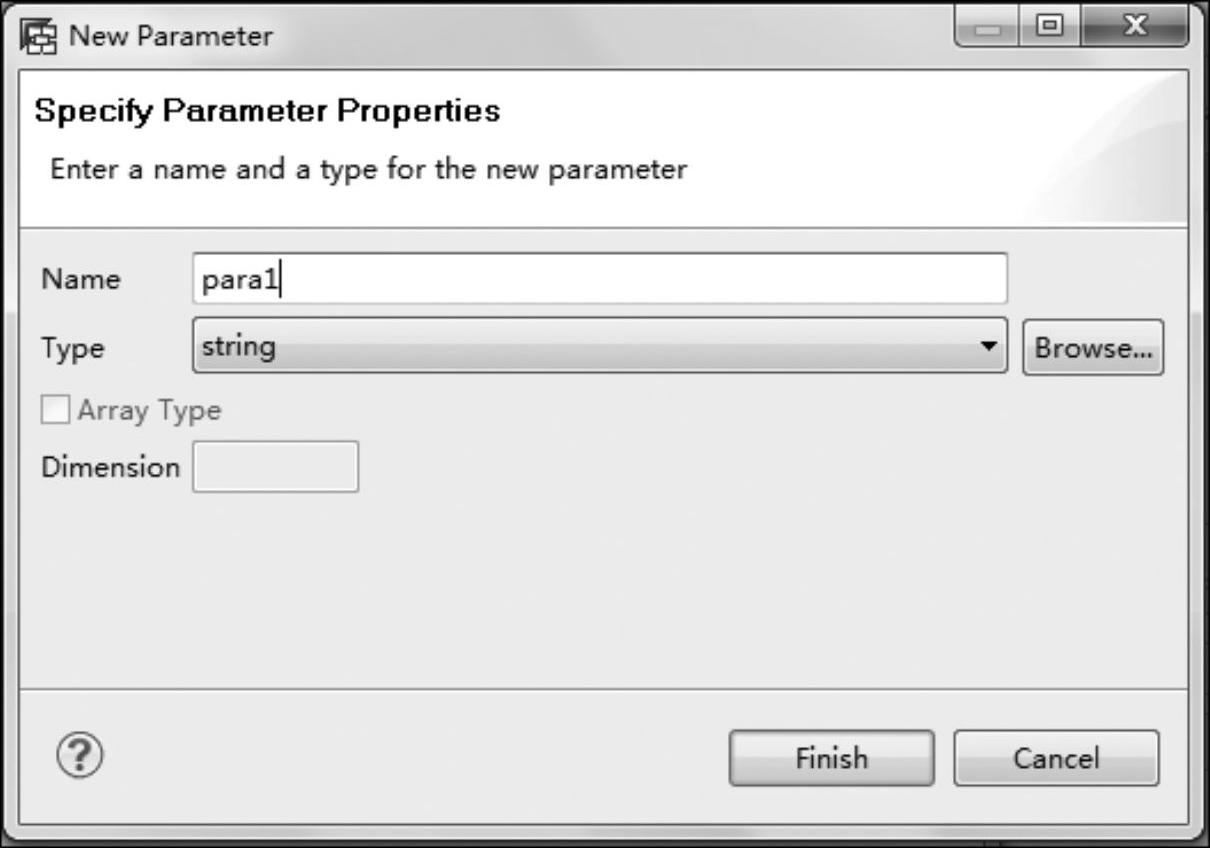
图3-66 定义新的参数
5)在完成参数创建后,单击“Finish”按钮,如图3-67所示。
6)至此完成了自定义方法的创建,在“Methods”下能看到对应的方法,如图3-68所示。
7)在保存之后(如果未保存,则双击后无法看到对应的方法),双击自定义方法就能进入控制器进行代码编写,如图3-69所示。
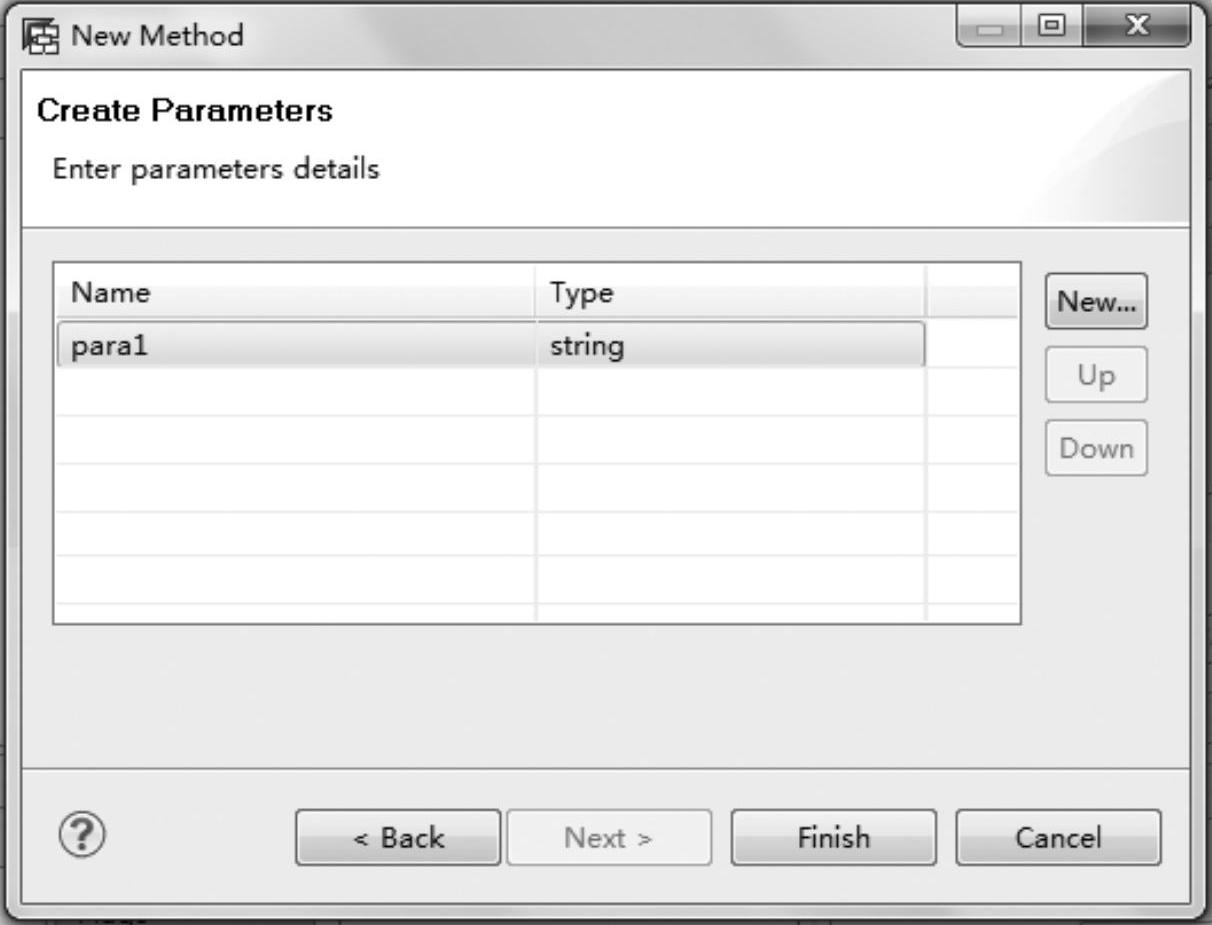
图3-67 完成参数创建
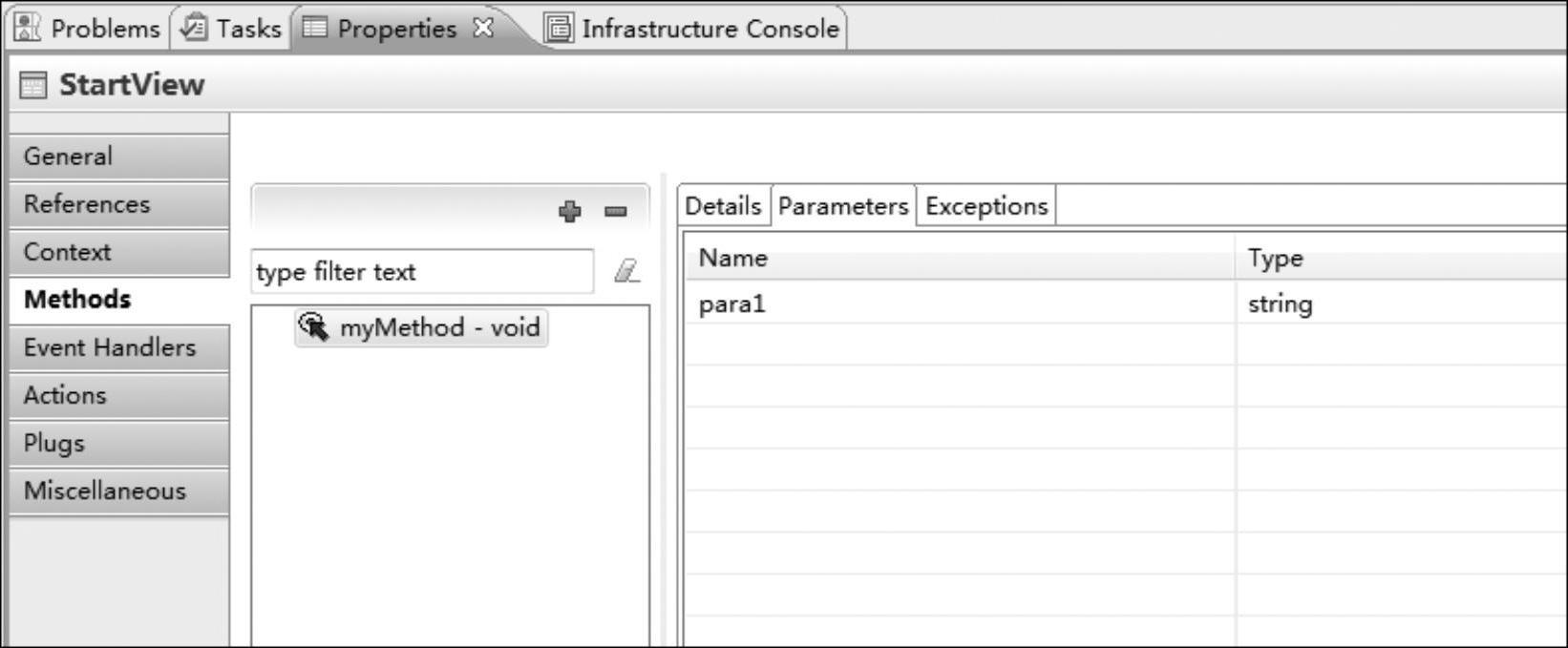
图3-68 完成方法创建

图3-69 编辑方法的代码
免责声明:以上内容源自网络,版权归原作者所有,如有侵犯您的原创版权请告知,我们将尽快删除相关内容。






